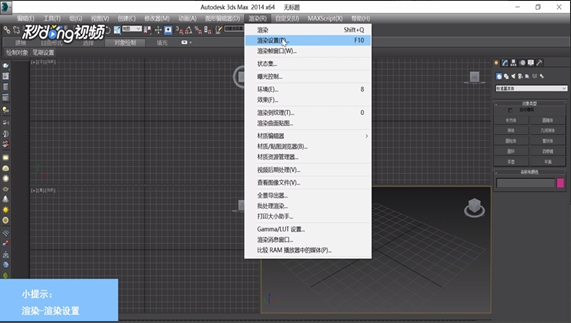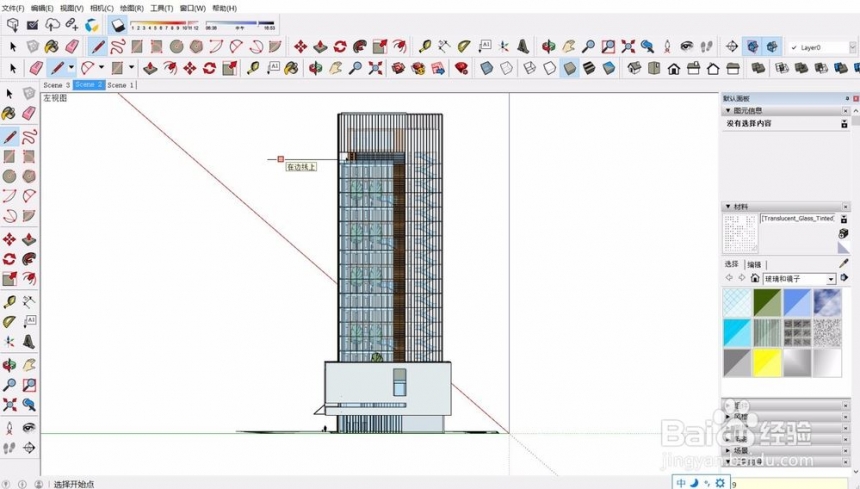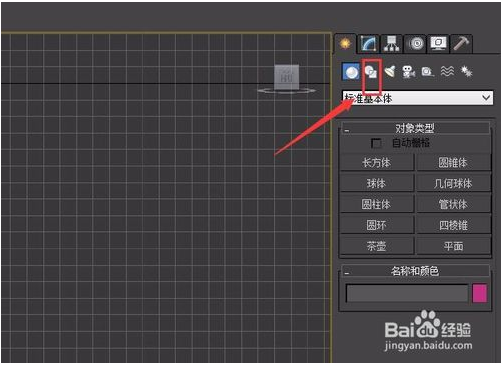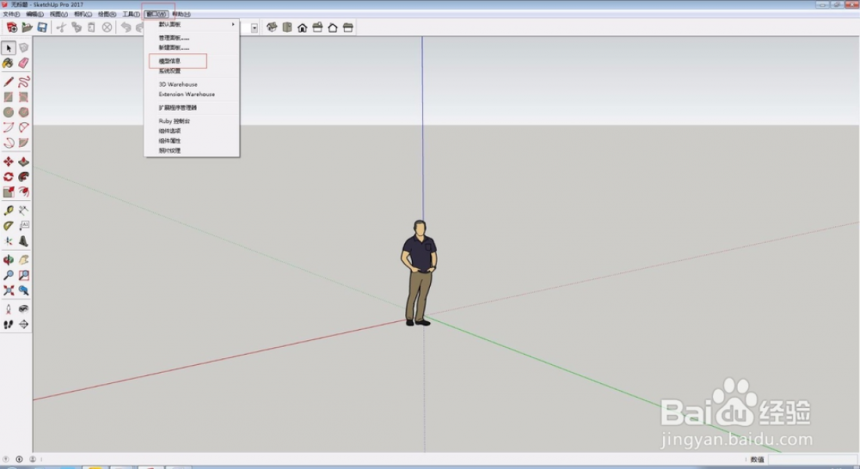cad十字光标不见了,手把手教你cad如何把十字光标调出来!优质
在CAD软件绘图时。出现cad十字光标不见了的情况。十字光标该怎么设置出来呢?本文小编将手把手教你cad如何把十字光标调出来。有需要的小伙伴们快和小编一起来看看吧。手把手教你cad如何把十字光标调出来
步骤一。cad十字光标不见了。打开cad软件。点击左上角的下拉菜单选项。然后点击“选项”按钮。
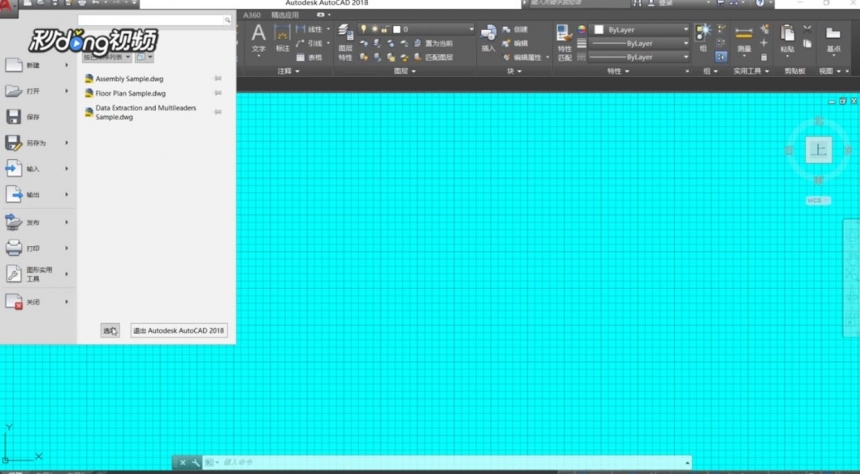
步骤二。在弹出的对话框中选择“显示”。然后找到“颜色”并点击。小编为大家示范cad如何把十字光标调出来。

步骤三。在CAD界面点击“界面元素”选择“十字光标”。在右侧选择颜色与背景不同即可。

步骤四。点击“应用并关闭”。最后点击“确定”即可。cad把十字光标调出来了。效果如下图所示。

以上四个步骤就是解决cad十字光标不见了的方法。相信通过本文的分享小伙伴们都学会了cad如何把十字光标调出来吧。上节小编和大家分享了CAD修改十字光标大小的方法。有需要的小伙伴们也可以点击查看哦。
更多精选教程文章推荐
以上是由资深渲染大师 小渲 整理编辑的,如果觉得对你有帮助,可以收藏或分享给身边的人
本文标题:cad十字光标不见了,手把手教你cad如何把十字光标调出来!
本文地址:http://www.hszkedu.com/16662.html ,转载请注明来源:云渲染教程网
友情提示:本站内容均为网友发布,并不代表本站立场,如果本站的信息无意侵犯了您的版权,请联系我们及时处理,分享目的仅供大家学习与参考,不代表云渲染农场的立场!
本文地址:http://www.hszkedu.com/16662.html ,转载请注明来源:云渲染教程网
友情提示:本站内容均为网友发布,并不代表本站立场,如果本站的信息无意侵犯了您的版权,请联系我们及时处理,分享目的仅供大家学习与参考,不代表云渲染农场的立场!